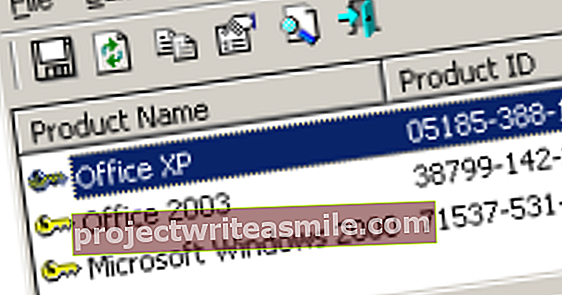Hvis du avhender en fil via Windows-papirkurven, vil du alltid sitte igjen med rester. Eksperter kan få filene tilbake med enkle verktøy. Dette er fordi Windows markerer plass på filene som tilgjengelig, men sletter faktisk ikke filen. Dette fungerer med Hardwipe.
Trinn 1: Hardwipe
Hardwipe er et flerbruksprogram for virkelig å ødelegge data. Du kan kjøre filer og mapper gjennom den digitale makuleringsmaskinen, men du kan også finne og ødelegge rester av filer som fremdeles kan være til stede. Hardwipe tilbyr også en makuleringsmaskin for standard papirkurven for Windows. Du kan bruke dette til å trygt ødelegge filer du har kastet i søpla på vanlig måte. Les også: Jeg har ikke lov til å slette en fil i Windows 10.
Bruk Hardwipe med den oppmerksomheten som et kraftig program fortjener. Feil kan straffes med tap av data. Hvis du tar deg tid til å bruke programmet riktig og alltid dobbeltsjekker valgene dine, er Hardwipe trygt å bruke.
Trinn 2: Tøm søpla
Hvis du vil ødelegge en fil eller mappe, fungerer Hardwipe best med høyre museknapp. Bruk høyre museknapp på for eksempel en mappe og velg Tørk av mappen. Alternativet kalles Tørk av filen eller Tørk utvalget hvis du bruker høyre museknapp på en eller flere filer. Hardwipe blir aktiv, og du må bekrefte handlingen igjen med Start. For å virkelig ødelegge filene i søpla, start Hardwipe fra startmenyen. klikk på Gjenvinnere for en oversikt over søppelkassene dine. Dette kan være mer enn en hvis du har flere stasjoner eller partisjoner. Sett et kryss ved siden av søppelkassen (e) som du aldri vil se innholdet igjen. Aktiver Administrator-modus og bekreft med OK / Start.
Trinn 3: Rydd opp ledig plass
Resterende data med rester for å gjenopprette filer kan ødelegges med Ledig plass. Angi hvilken stasjonsbokstav du vil rense, og sett Hardwipe på jobb. Merk: denne handlingen kan være ufordelaktig (eller ikke fungere bra) for SSD-brukere og anbefales derfor ikke. Dette rådet gjelder SSD-er generelt hvis du vil ødelegge store datamengder. De fleste SSD-produsenter har sitt eget program for makulering av data. Det anbefales å slå opp dette og bruke det. Dessverre tilbyr ikke alle disse programmene muligheten til å selektivt ødelegge data.